博客主页:GGood_Name的博客
博主介绍:一位只会wawa的acmer 和 写bug的后端选手!
专栏地址:Java学习专栏
期待各位UU的互动,欢迎大家点评学习
文章目录
前言
Git是一个分布式的版本控制系统,用作Linux内核代码的管理,Git同样可以作为部署工具所使用。
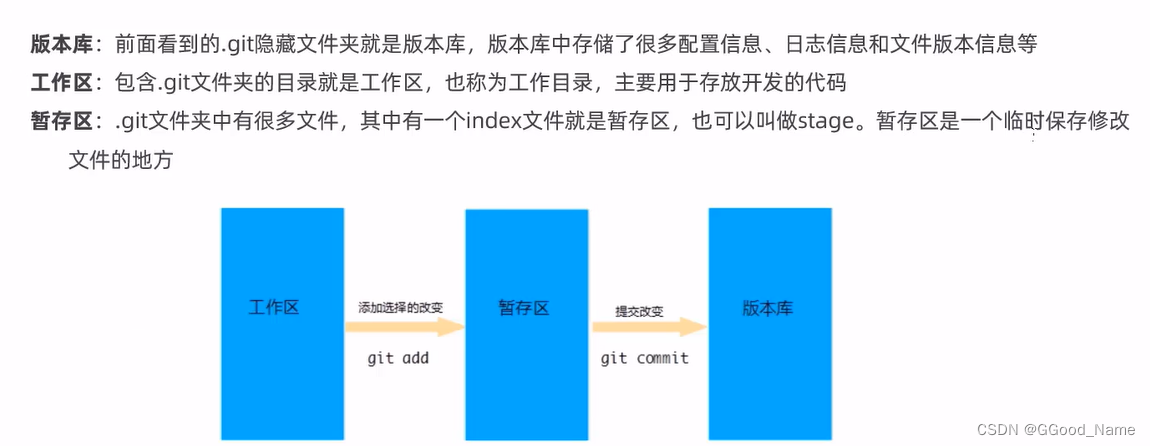
一、获取Git仓库
要使用Git对我们的代码进行版本控制,首先需要获得Git仓库。
获取Git仓库通常有两种方式:
- 在本地初始化一个Git仓库(不常用)
- 从远程仓库克隆(常用)
获取Git仓库-在本地初始化Git仓库
执行步骤如下:
- 在任意目录下创建一个空目录(例如repo1)作为我们的本地Git仓库
- 进入这个目录中,点击右键打开Git bash窗口
- 执行命令git init
如果在当前目录中看到.git文件夹(此文件夹为隐藏文件夹)则说明Git仓库创建成功
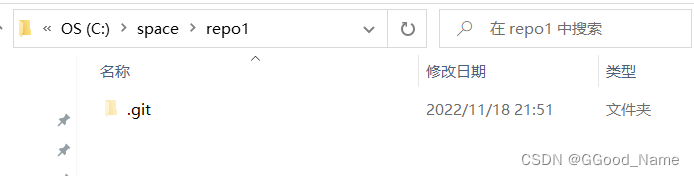
获取Git仓库-从远程仓库克隆
可以通过Git提供的命令从远程仓库进行克隆,将远程仓库克隆到本地命令形式:
- 获取git仓库地址

- 选择目录地址 执行命令 输入账号密码
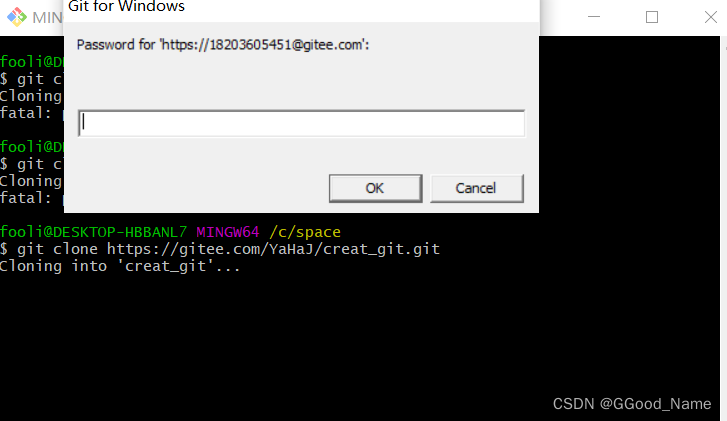
git clone【远程Git仓库地址】
二、常用Git命令介绍
Git工作区中文件的状态
Git工作区中的文件存在两种状态:
- Untracked未跟踪(未被纳入版本控制)
- Tracked已跟踪(被纳入版本控制)
- Unmodified未修改状态
- Modified已修改状态
- Staged已暂存状态
注意:这些文件的状态会随着我们执行Git的命令发生变化
本地仓库常用命令如下:
git status : 查看文件状态
git add : 将文件的修改加入暂存区
git reset : 将暂存区的文件取消暂存或者是切换到指定版本
git commit : 将暂存区的文件修改提交到版本库
git log : 查看日志
远程仓库操作
前面执行的命令操作都是针对的本地仓库,本节我们会学习关于远程仓库的一些操作,具体包括:
git remote : 查看远程仓库
git remote add : 添加远程仓库
git clone : 从远程仓库克隆
git pull : 从远程仓库拉取
git push : 推送到远程仓库
git pull命令的作用是从远程仓库获取最新版本并合并到本地仓库,
命令格式:git pull[short-name] [branch-name]
注意:
如果当前本地仓库不是从远程仓库克隆,而是本地创建的仓库,并且仓库中存在文件,此时再从远程仓库拉取文件的时候会报错(fatal: refusing to merge unrelated histories )
解决此问题可以在git pull命令后加入参数–allow-unrelated-histories
分支操作
分支是git使用过程中非常重要的概念。使用分支意味着你可以把你的工作从开发主线上分离开来,以免影响开发主线。同一个仓库可以有多个分支,各个分支相互独立,互不干扰。
通过git init命令创建本地仓库时默认会创建一个master分支。
git branch : 查看分支
git branch [name] : 创建分支
git checkout [name] : 切换分支
git push [shortName] [name] : 推送至远程仓库分支
git merge [name] : 合并分支
git branch : 列出所有本地分支
git branch -r : 列出所有远程分支
git branch -a : 列出所有本地分支和远程分支
标签操作
tag 就是 对某次 commit 的一个标识,相当于起了一个别名。
例如,在项目发布某个版本的时候,针对最后一次commit 起一个 v1.0.100 这样的标签来标识里程碑的意义
git tag : 列出已有的标签
git tag [name] : 创建标签
git push [shortName] [name] : 将标签推送至远程仓库
git checkout -b [branch] [name] : 检出标签 需新建一个分支[branch] [name]指向这个标签
三、IDEA使用git管理
获取Git仓库
在IDEA中使用Git获取仓库有两种方式:
- 本地初始化仓库
- 从远程仓库克隆(常用)
本地初始化仓库
- 选择文件目录地址
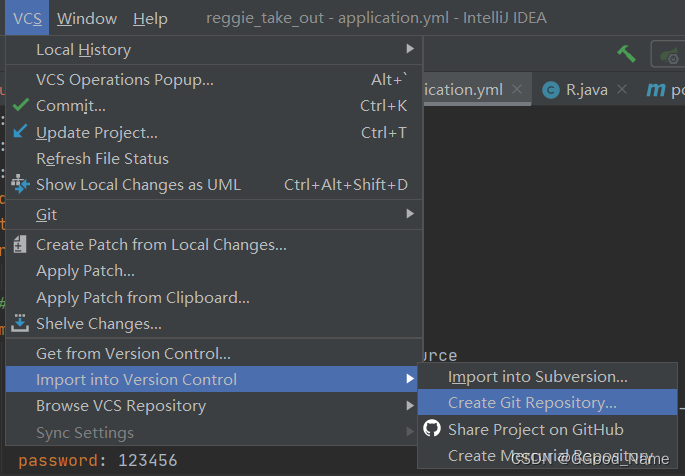
出现git则证明成功
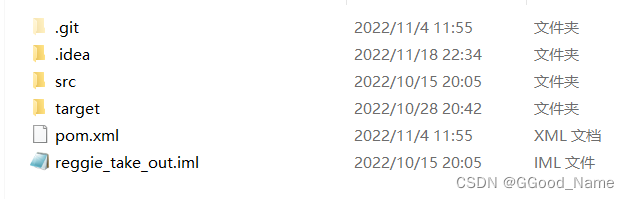
从远程仓库克隆
- 点击VCS 选择如图
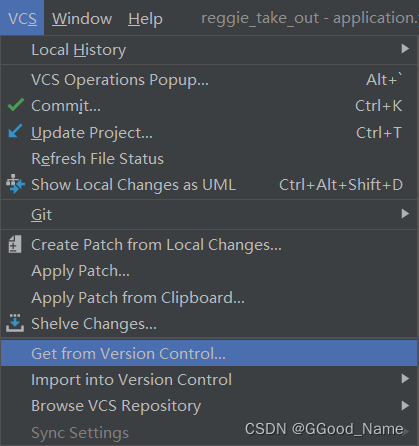
- 输入你的远程仓库地
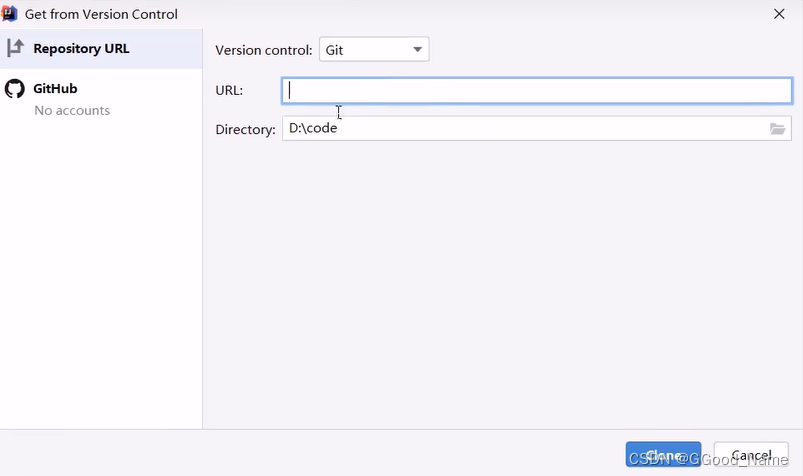
其他add pull commit tag太过简单就不一一说了
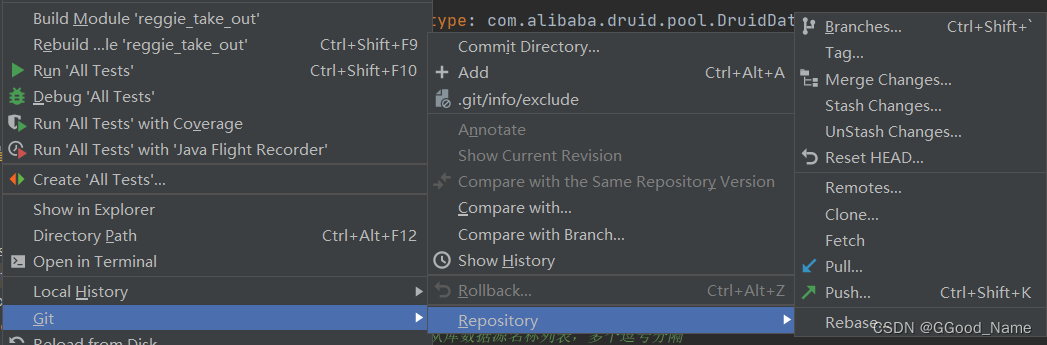
文末结束!!























 414
414











 被折叠的 条评论
为什么被折叠?
被折叠的 条评论
为什么被折叠?










